Windows7怎么清除DNS缓存
来源:deepinghost.com
时间:2024-12-25 22:24:42 359浏览 收藏
学习文章要努力,但是不要急!今天的这篇文章《Windows7怎么清除DNS缓存 》将会介绍到等等知识点,如果你想深入学习文章,可以关注我!我会持续更新相关文章的,希望对大家都能有所帮助!
在使用电脑的时候,我们常常会遇到一些问题,其中最常见的就是网页打不开了,遇到这种情况,我们可以清除一下DNS缓存就能解决了,可是很多用户不知道Windows7怎么清除DNS缓存?为此小编赶紧了以下文章内容帮助大家。
方法/步骤:
1、有时候我们上网,可能会碰到如下情况。就是网页提示无法进入,要求清除DNS缓存再试。
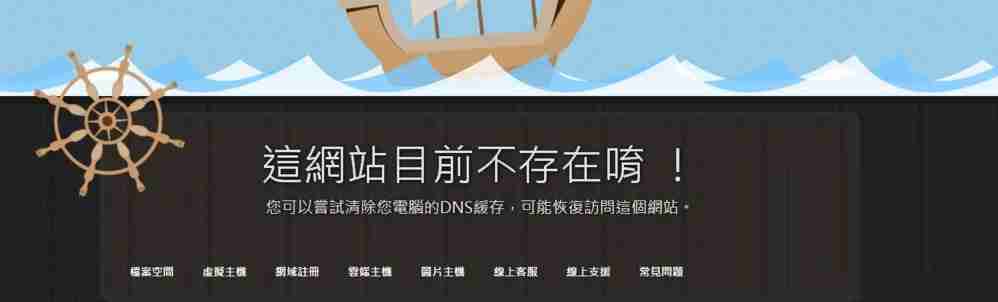
2、Win+R快捷键调出“运行”选框,输入CMD,可以打开命令提示符操作框。
3、清空DNS缓存命令为:ipconfig/flushdns,我们复制这个命令,在操作框中右键选择粘贴(不要用快捷键,命令提示符会默认输入英文字母,没有组合键的识别功能),将命令输入到命令提示符中。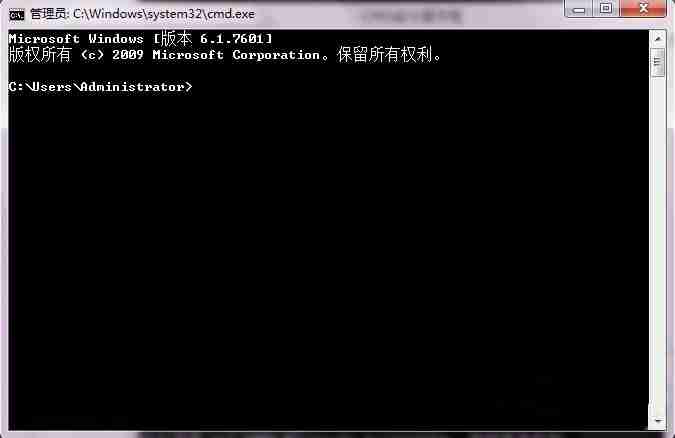
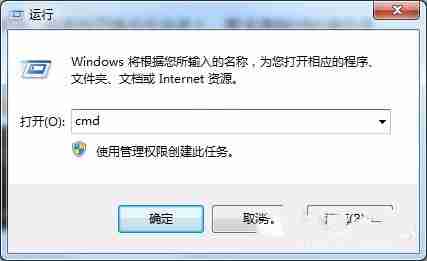
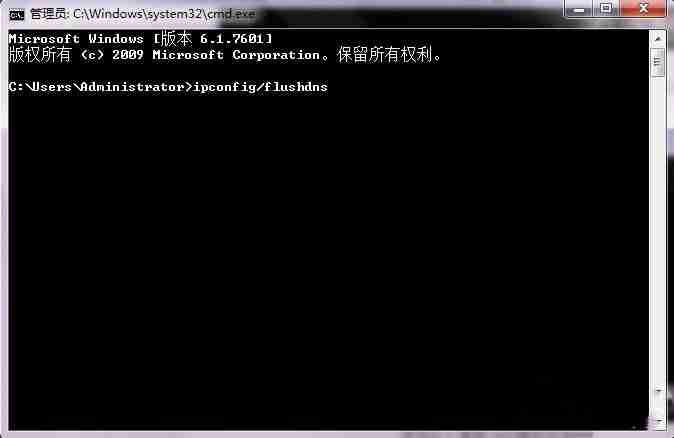
4、回车,等待几秒后,会提示已成功刷新DNS解析,这表示DNS缓存已经清理干净。
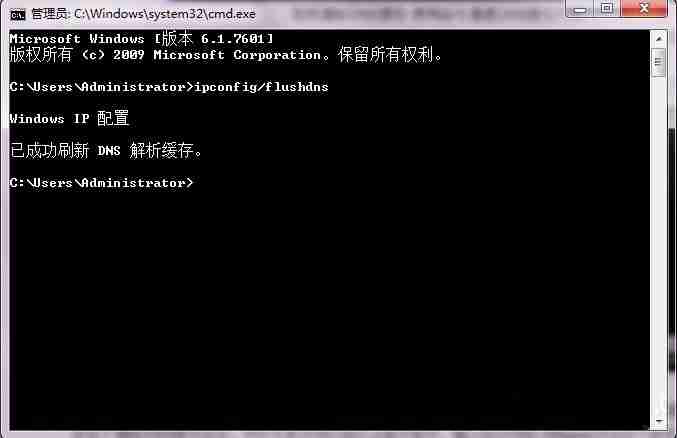
5、重新打开网页,发现网页可以上去了。
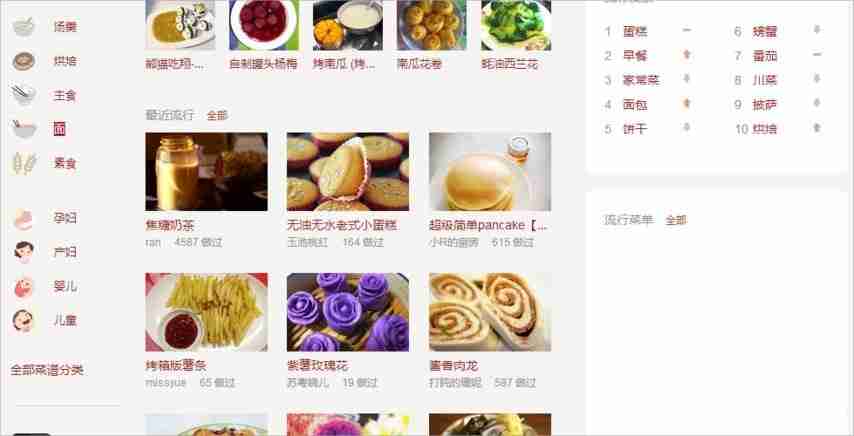
到这里,我们也就讲完了《Windows7怎么清除DNS缓存 》的内容了。个人认为,基础知识的学习和巩固,是为了更好的将其运用到项目中,欢迎关注golang学习网公众号,带你了解更多关于的知识点!
声明:本文转载于:deepinghost.com 如有侵犯,请联系study_golang@163.com删除
相关阅读
更多>
-
501 收藏
-
501 收藏
-
501 收藏
-
501 收藏
-
501 收藏
最新阅读
更多>
-
346 收藏
-
471 收藏
-
382 收藏
-
280 收藏
-
327 收藏
-
138 收藏
-
270 收藏
-
187 收藏
-
218 收藏
-
484 收藏
-
153 收藏
-
421 收藏
课程推荐
更多>
-

- 前端进阶之JavaScript设计模式
- 设计模式是开发人员在软件开发过程中面临一般问题时的解决方案,代表了最佳的实践。本课程的主打内容包括JS常见设计模式以及具体应用场景,打造一站式知识长龙服务,适合有JS基础的同学学习。
- 立即学习 543次学习
-

- GO语言核心编程课程
- 本课程采用真实案例,全面具体可落地,从理论到实践,一步一步将GO核心编程技术、编程思想、底层实现融会贯通,使学习者贴近时代脉搏,做IT互联网时代的弄潮儿。
- 立即学习 516次学习
-

- 简单聊聊mysql8与网络通信
- 如有问题加微信:Le-studyg;在课程中,我们将首先介绍MySQL8的新特性,包括性能优化、安全增强、新数据类型等,帮助学生快速熟悉MySQL8的最新功能。接着,我们将深入解析MySQL的网络通信机制,包括协议、连接管理、数据传输等,让
- 立即学习 500次学习
-

- JavaScript正则表达式基础与实战
- 在任何一门编程语言中,正则表达式,都是一项重要的知识,它提供了高效的字符串匹配与捕获机制,可以极大的简化程序设计。
- 立即学习 487次学习
-

- 从零制作响应式网站—Grid布局
- 本系列教程将展示从零制作一个假想的网络科技公司官网,分为导航,轮播,关于我们,成功案例,服务流程,团队介绍,数据部分,公司动态,底部信息等内容区块。网站整体采用CSSGrid布局,支持响应式,有流畅过渡和展现动画。
- 立即学习 485次学习
